安装Maven
Maven的目标:
- 使构建过程变得容易;
- 提供一个统一的构建系统;
- 提供优质项目信息;
- 最佳实践发展提供指导。
可以直接下载解压版,特别小。
安装VS Code
直接将VS Code解压后点击其中的code.exe运行就行,接着安装必要的插件,硬盘很大可以多安装几个。
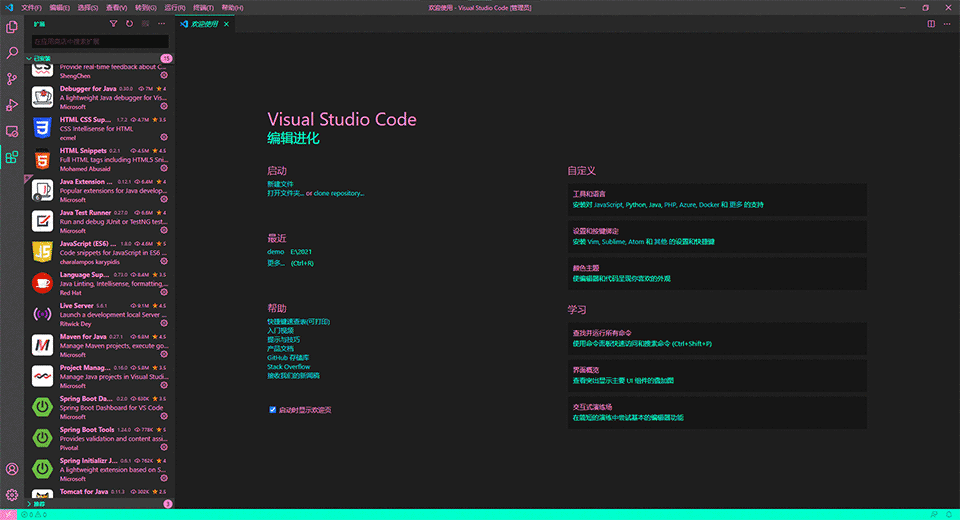
按Ctrl+Shift+p,敲:>Preferences: Open Settings,然后写上如下三行(不删原有的):
"maven.excludedFolders": ["**/.*", "**/node_modules", "**/target", "**/bin"],
"java.configuration.maven.userSettings": "Maven安装路径\\conf\\settings.xml",
"maven.executable.path": "Maven安装路径\\bin\\mvn.cmd"
把Maven插件配好。
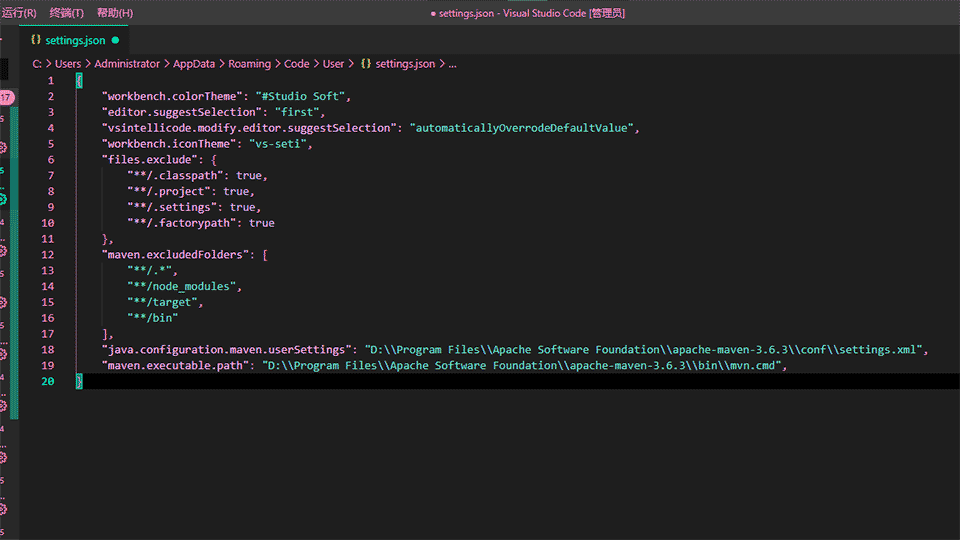
安装Java11(下图为Java8)
-
打开Java安装文件,点下一步继续
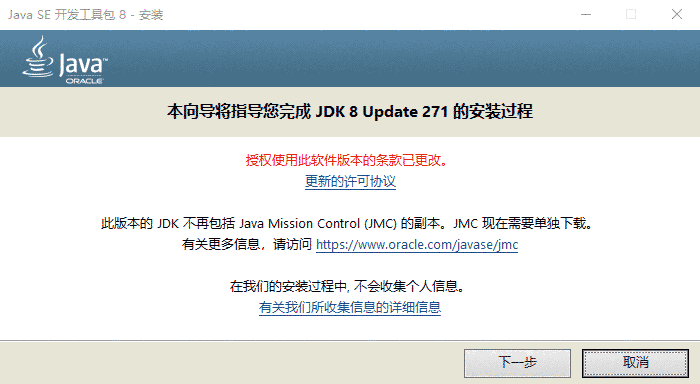
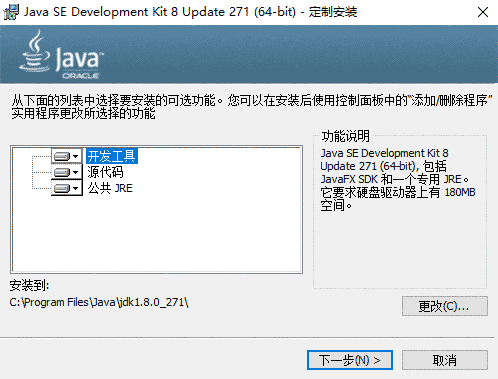
-
选择安装目录,选好后点下一步
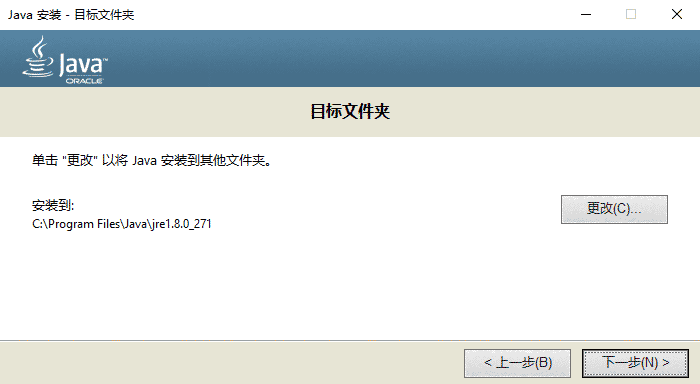
-
等待进度条满,过程较快
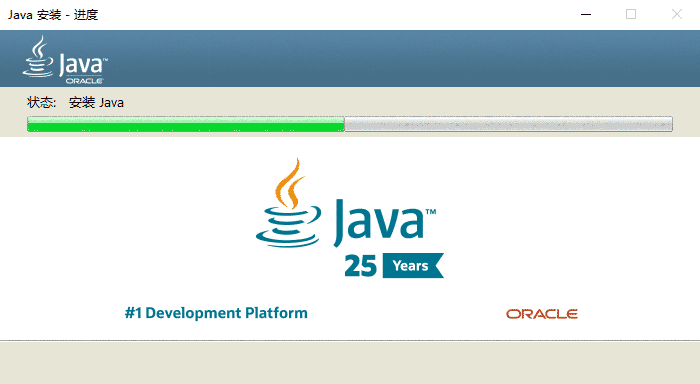
-
安装完成,点关闭
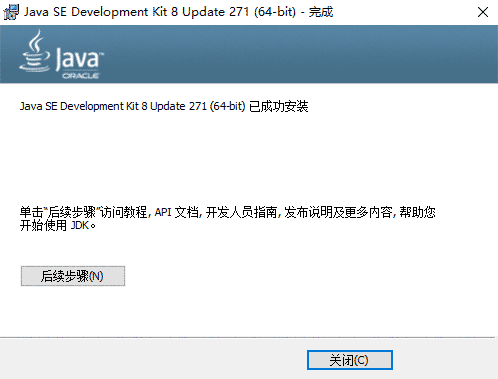
-
配置JAVA_HOME环境变量,其作用是如果修改了Java,比如换了Java版本,只需修改JAVA_HOME,比较方便;JAVA_HOME路径就是之前Java的安装目录;
JAVA_HOME末尾无反斜杠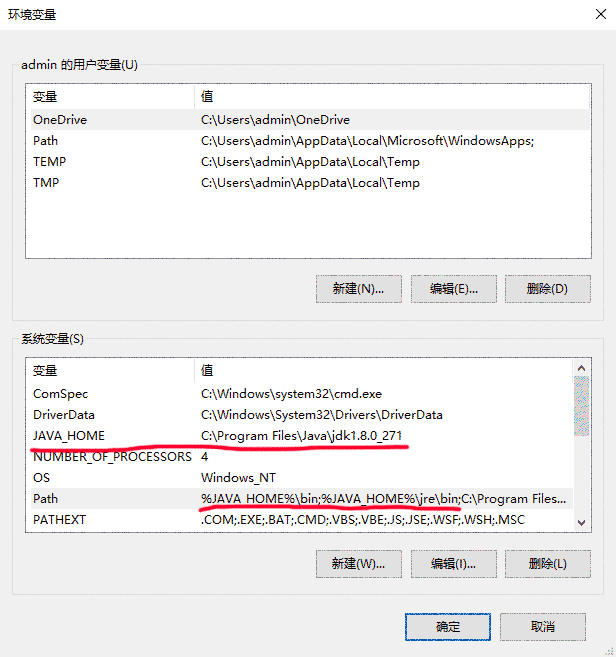
%JAVA_HOME%\bin;%JAVA_HOME%\jre\bin;
安装MySQL
- 安装哪些功能,磁盘很大我选的是Full完全安装,然后点Next选择安装路径
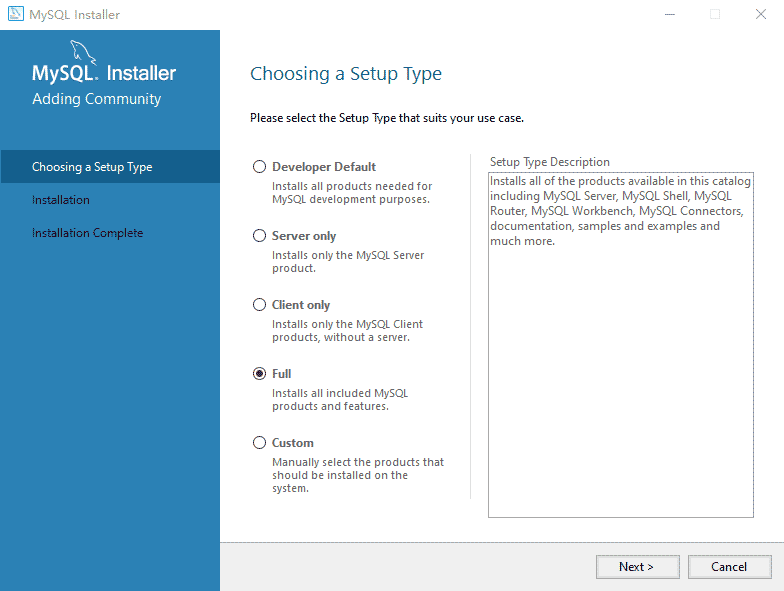
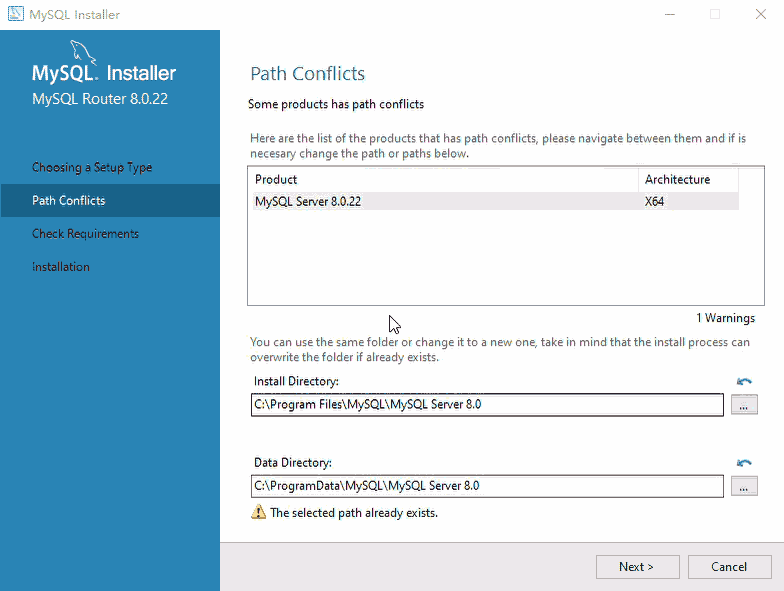
- 我被提示64位python需要手动安装
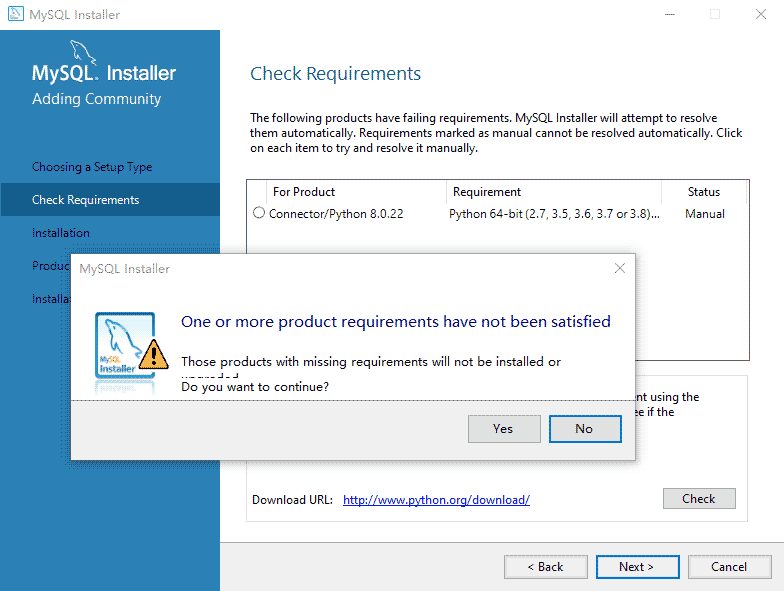
去官网下载python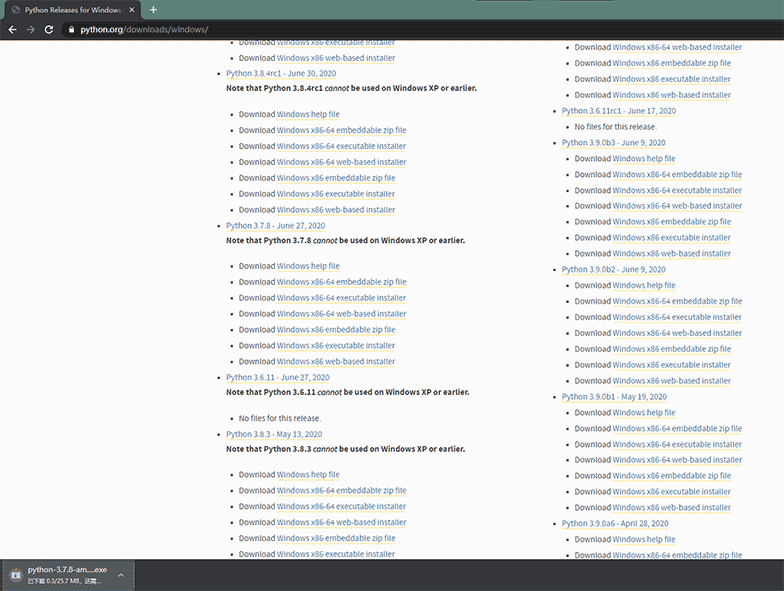
- 点击Check后组件显示对勾表明我已经完成了所缺少软件的安装
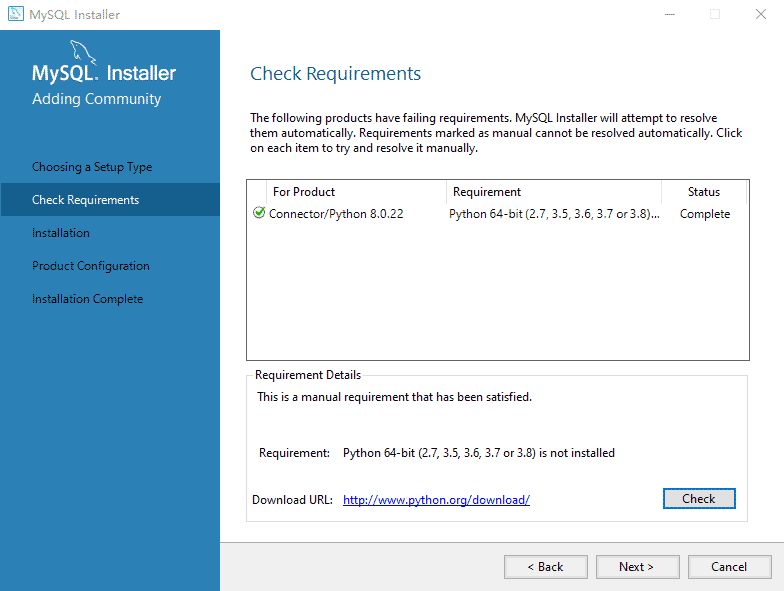
- 点击Execute安装所选功能
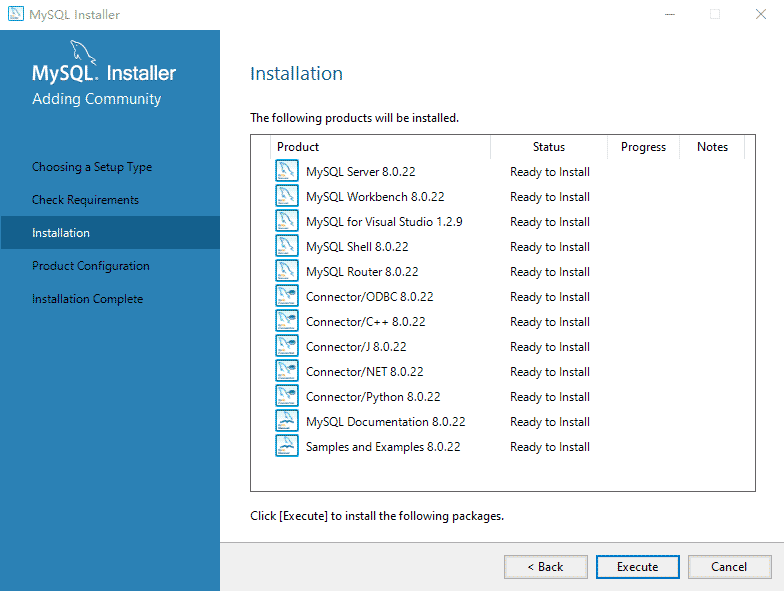
- 组功能安装完成需要几分钟的时间,安装完成后点Next继续
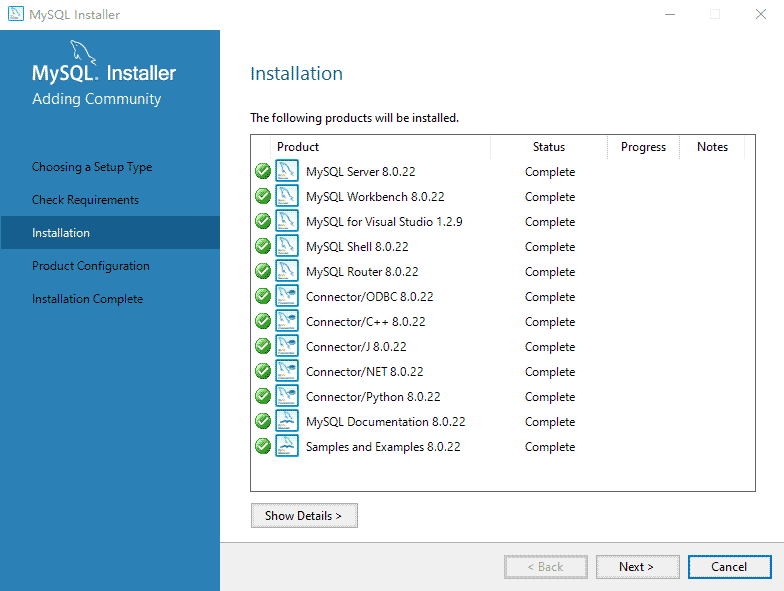
一些说明,点Next继续
- 配置类型选Development Computer;MySql的端口是3306并且勾选防火墙打开这个端口,当然可以根据需求更改端口,但防止与其他程序的端口冲突
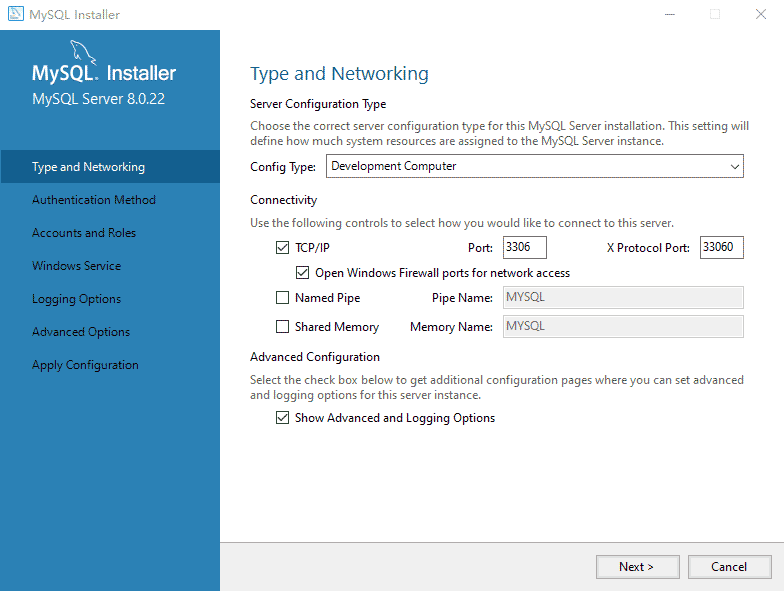
- 选择身份验证方法
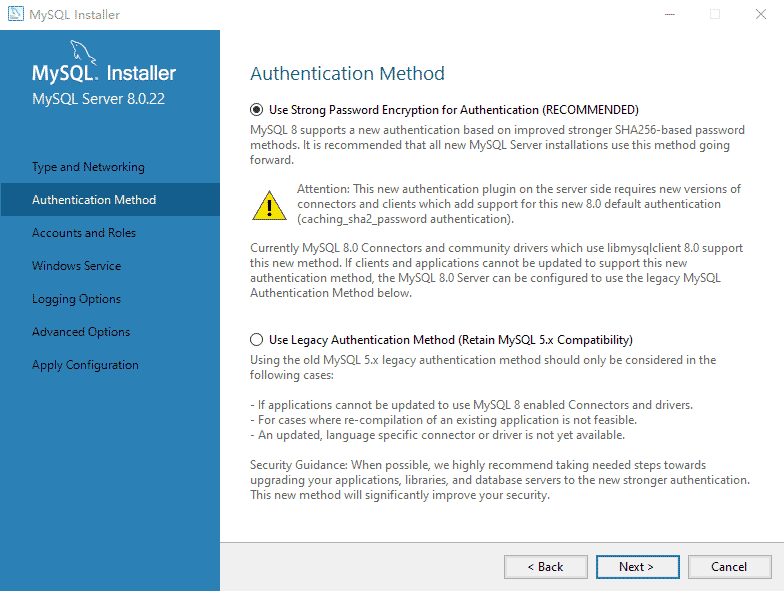
- 设置root密码和其他用户,此处root密码简单起见设了个root
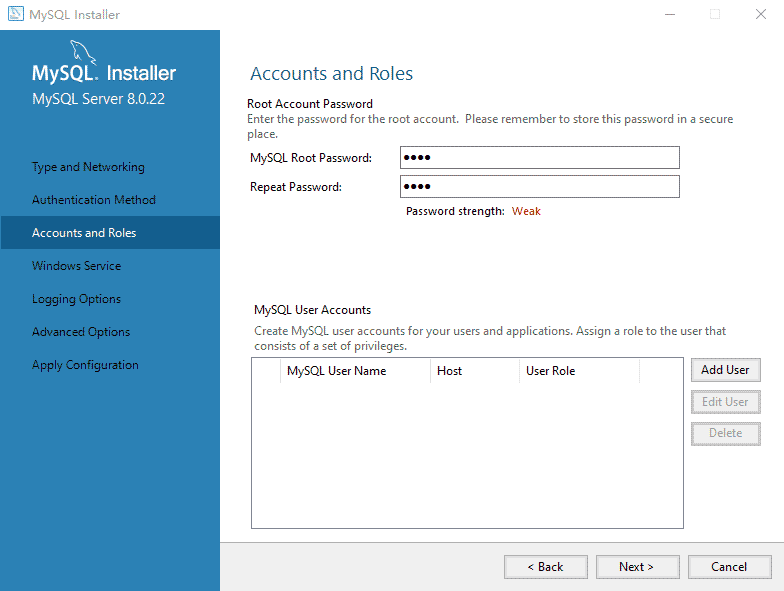
- 添加Windows服务,服务器叫MySQL80,用标准系统账户

- 图六勾选最下方复选框后就能调整日志选项了,调整后,点Next
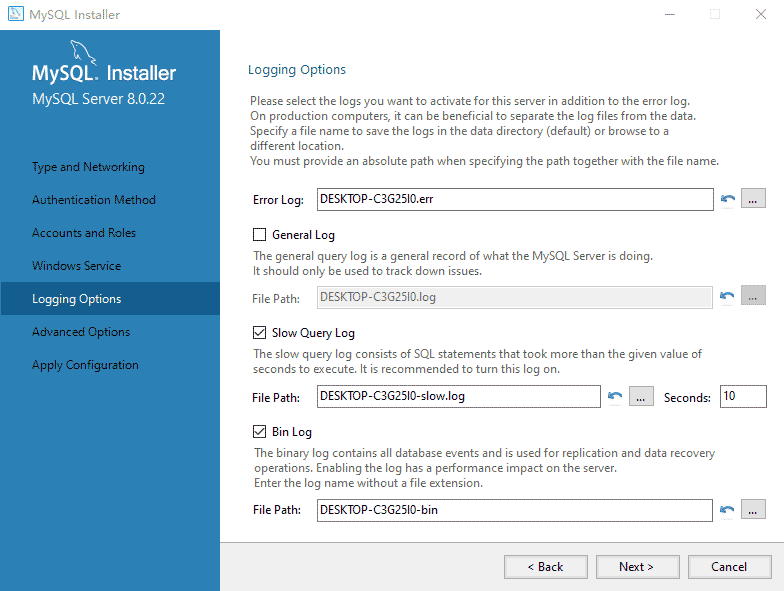
- 进一步设置,电脑首次安装数据库,其ID肯定冲突不了,数据表全小写,点Next
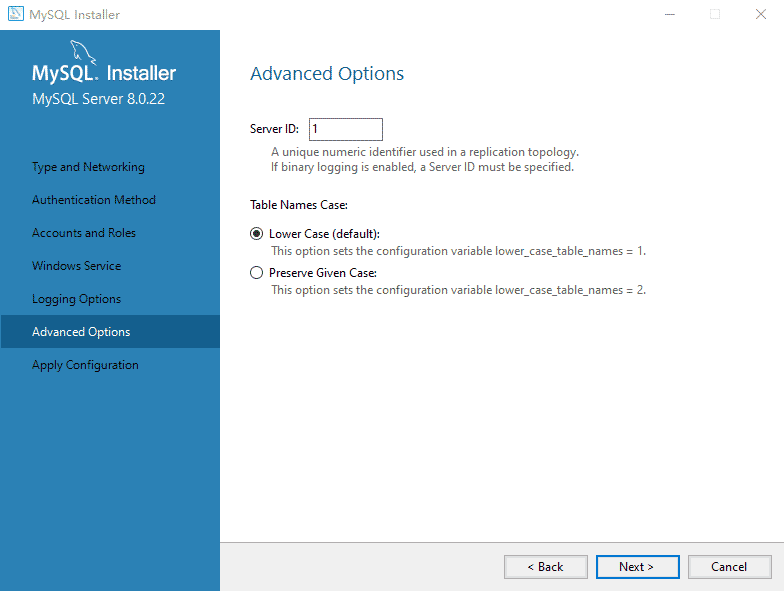
- 点击Execute以应用配置
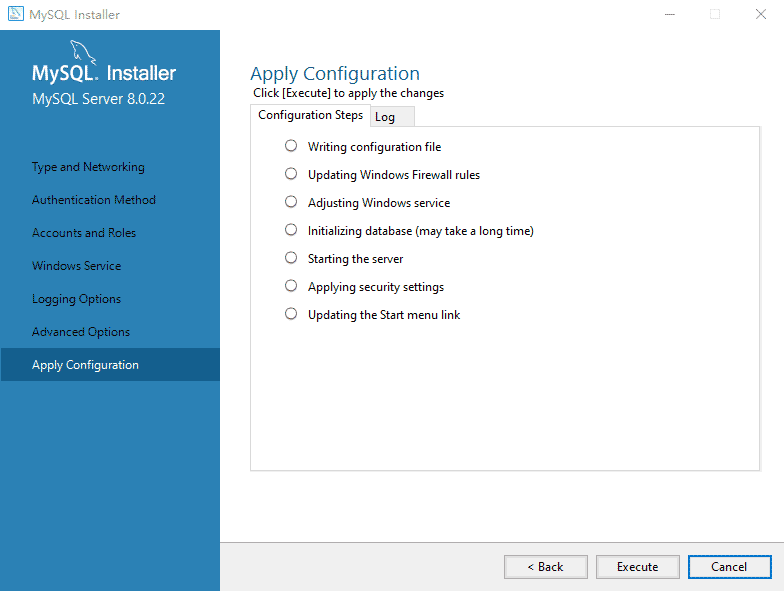
- MySQL Server 8.0.22配置完成,点击Finish以继续

- 配置以下产品,点Next继续
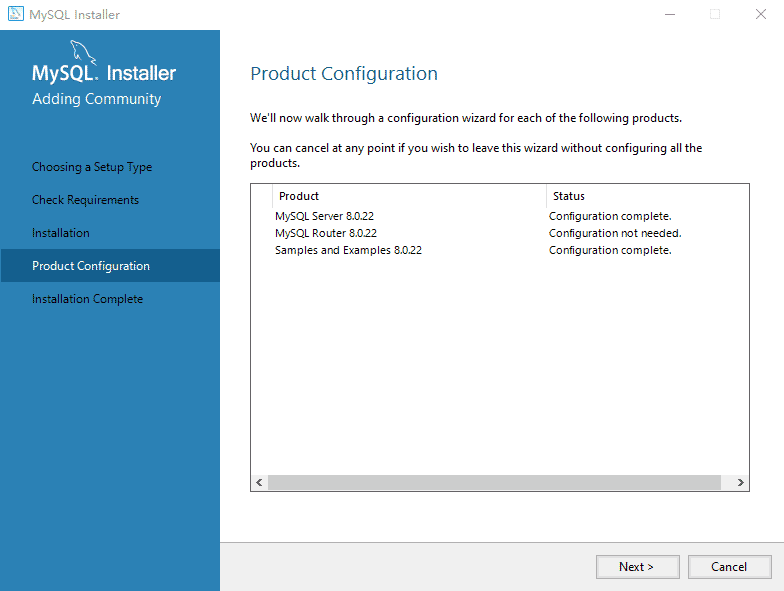
- 配置路由点Next跳过
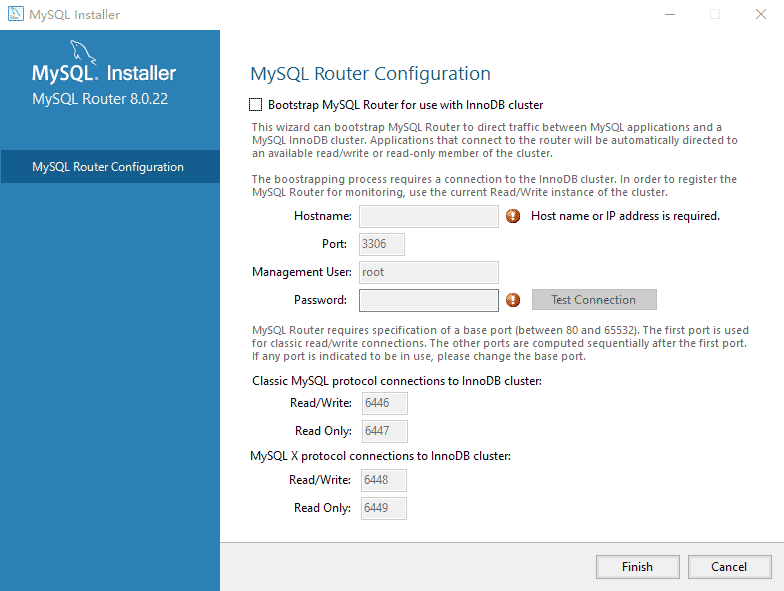
- 点Next后,测试连接
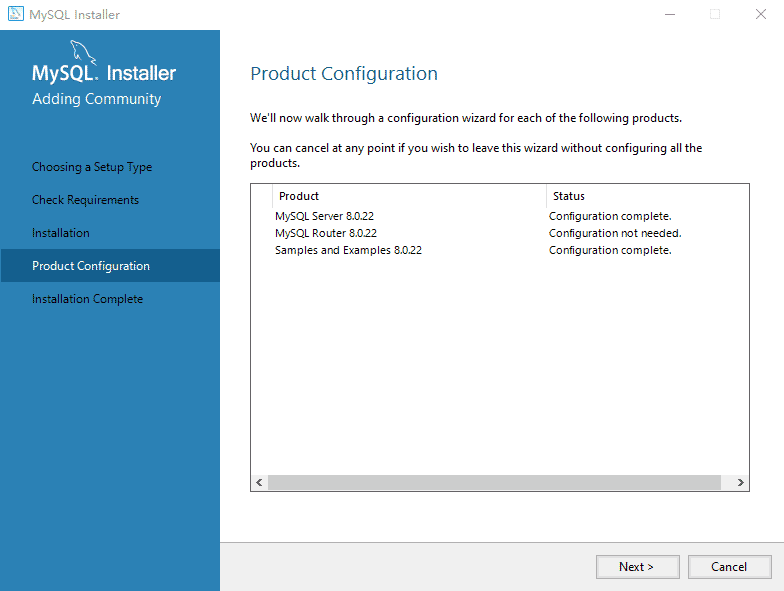
输入密码点击Check出现绿色,点Next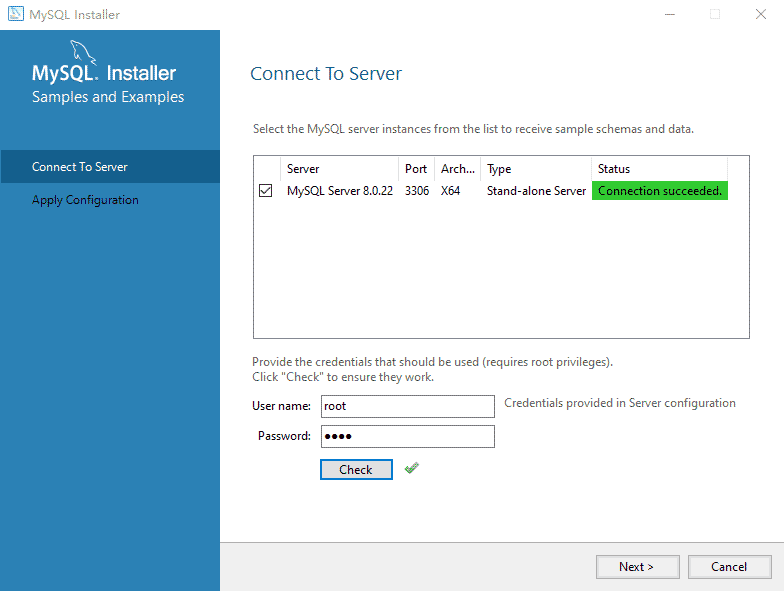
- 点击Execute应用这些更改
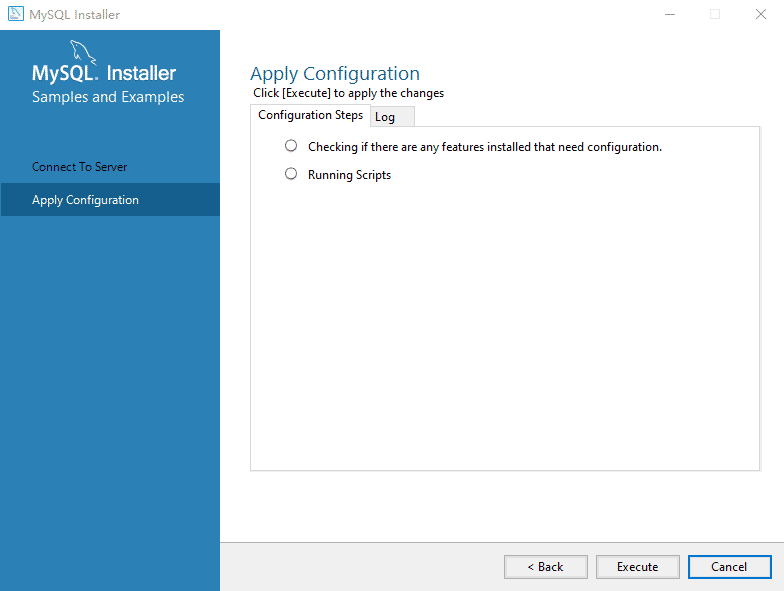
- 点Finish
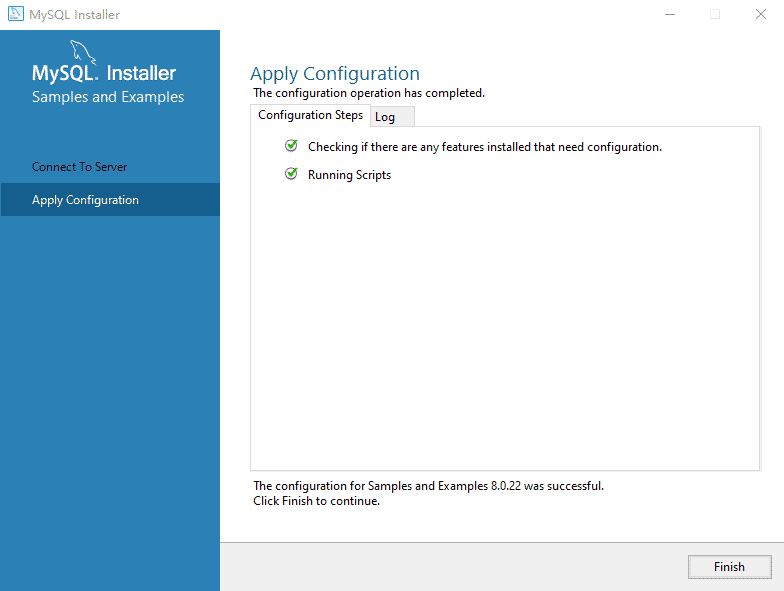
- 点Next
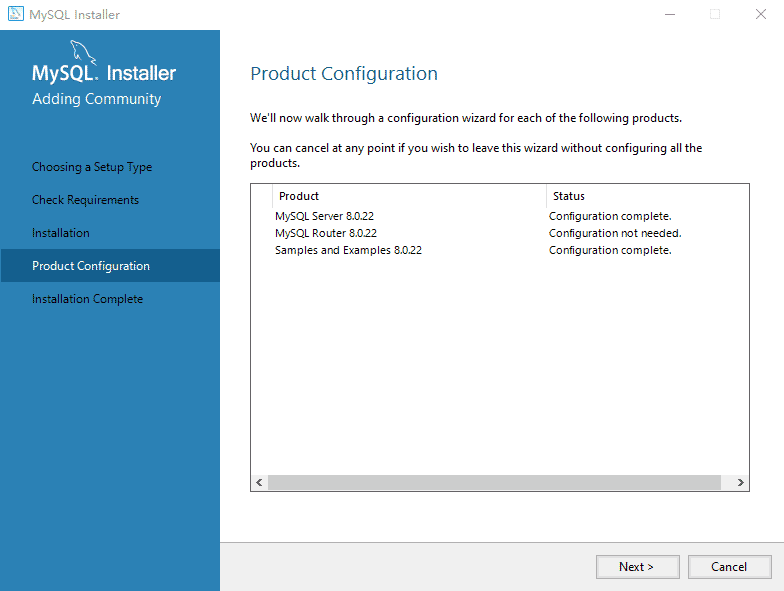
- 完成,点击Finish
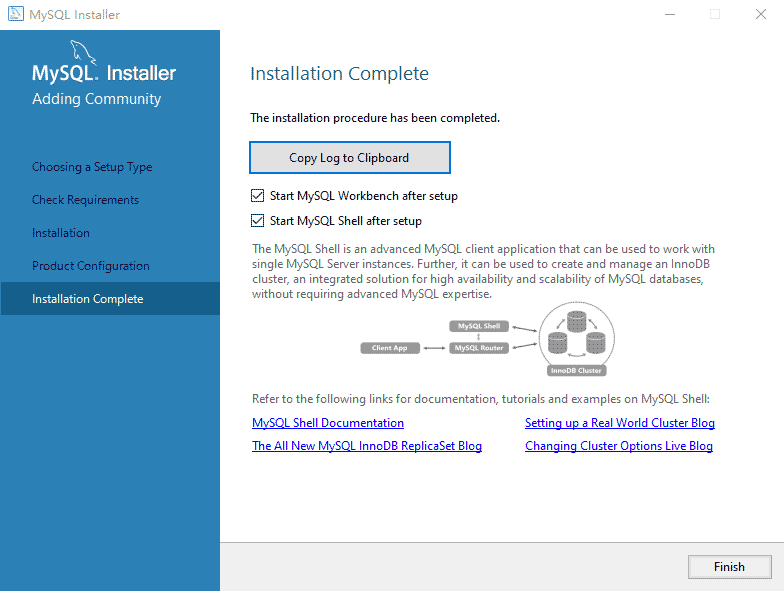
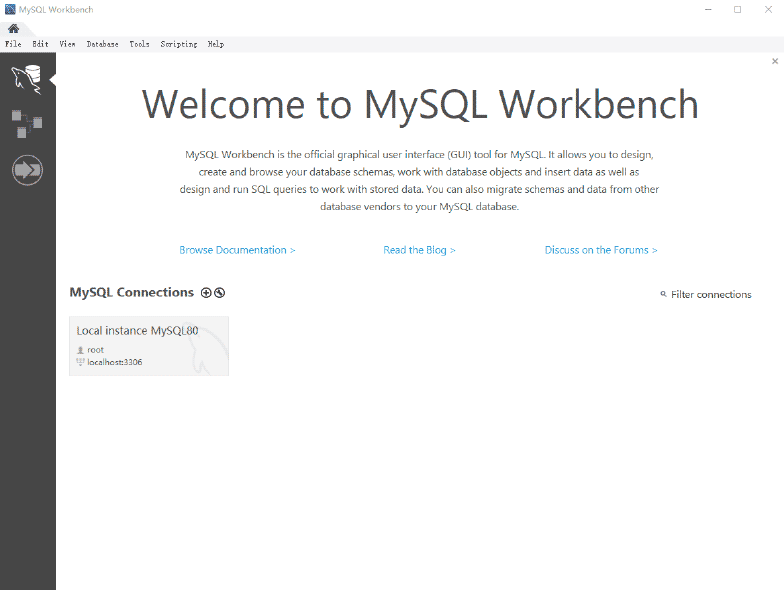
安装Android Studio
-
点击Next开始安装
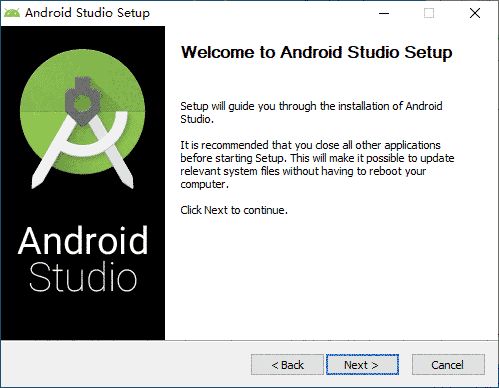
-
点Next
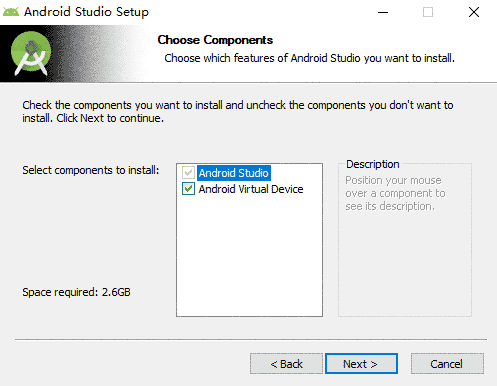
-
选择IDE安装目录,系统软件一般都安在系统盘
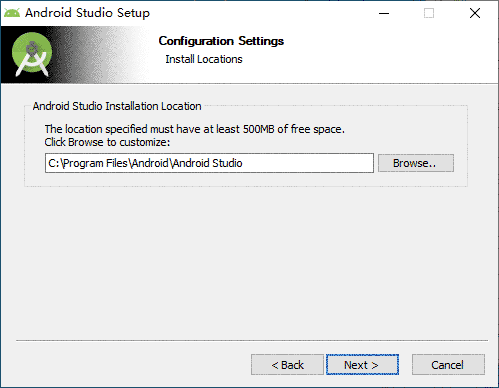
-
点击Install立即安装进磁盘
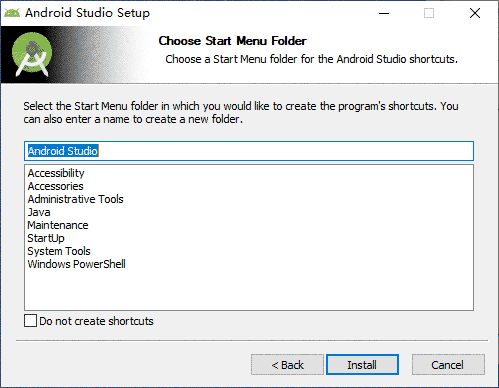
-
点Next以继续
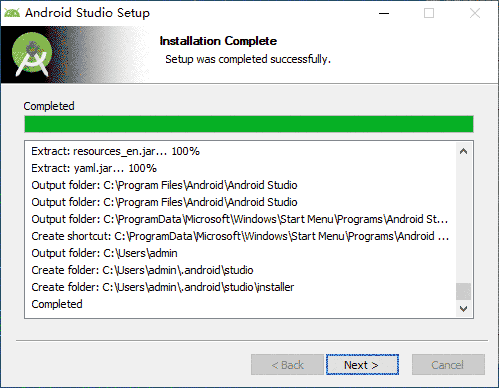
-
点击Finish,IDE安装完成,这还没完
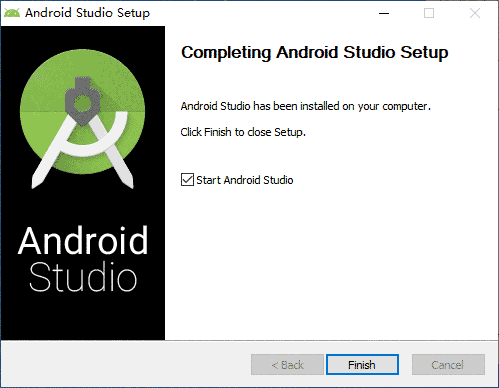
-
头一次安装没有什么设置可以导入,就选择Do not import settings,点OK
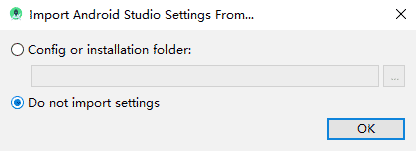
-
Android Studio正在启动
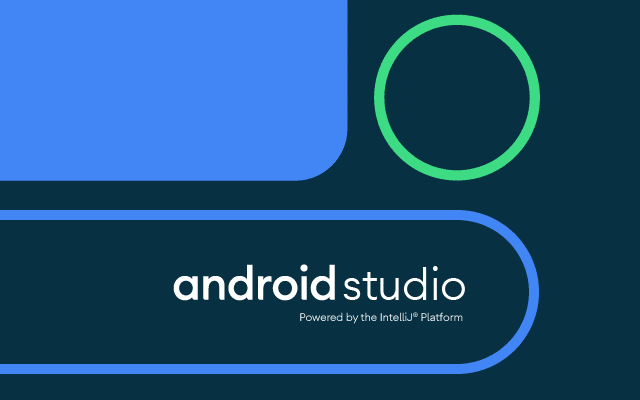
如果不设置代理就点击Cancel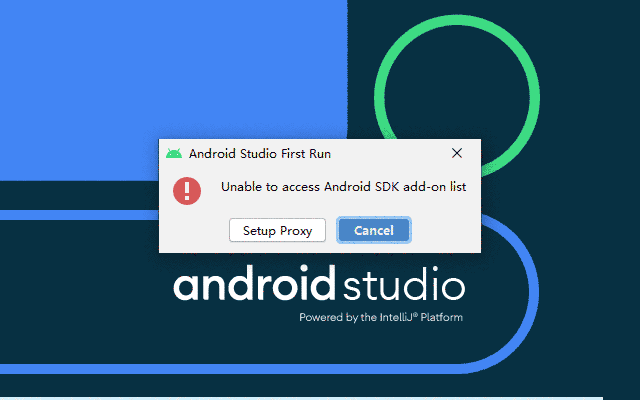
-
这是欢迎界面,点Next继续
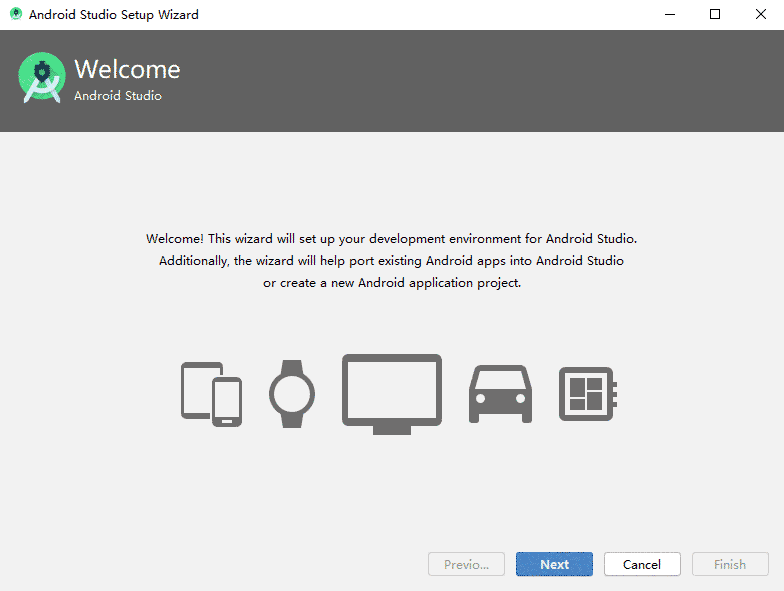
-
选择Custom自定义安装,Next
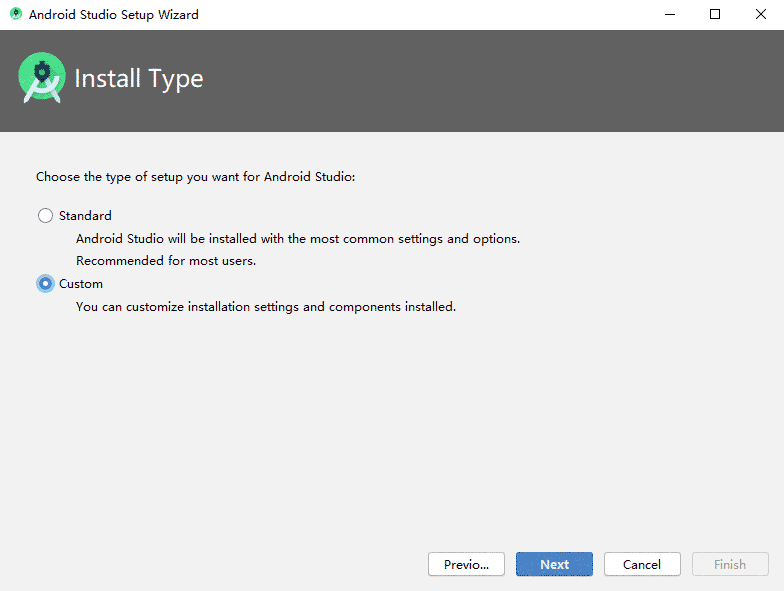
-
此软件会将jre下载到这个目录,Next
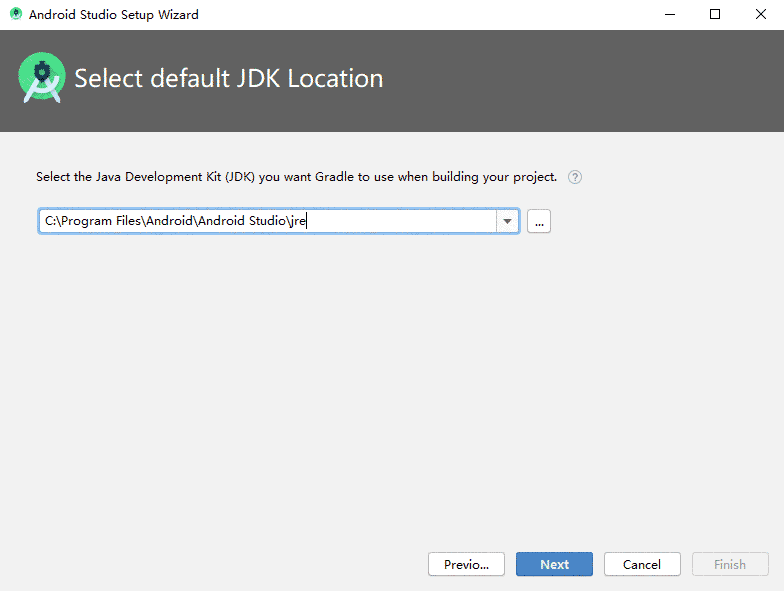
-
选择界面风格,点Next
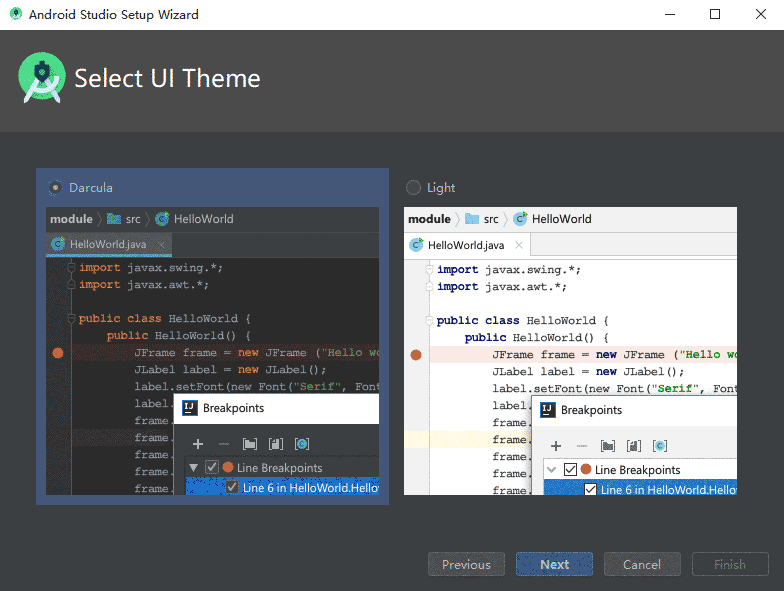
-
选择安装SDK的路径,SDK比Android Studio本身要大,可以修改安装路径,点Next
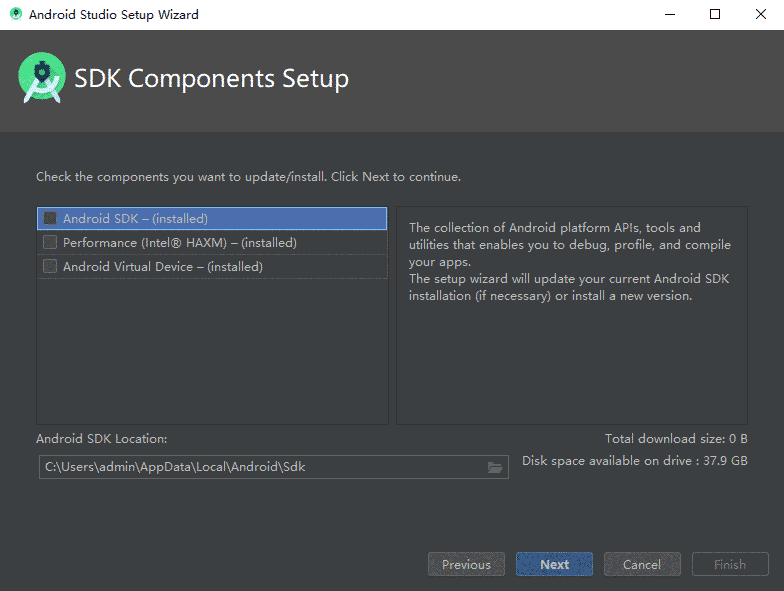
-
点击Finish以完成设置
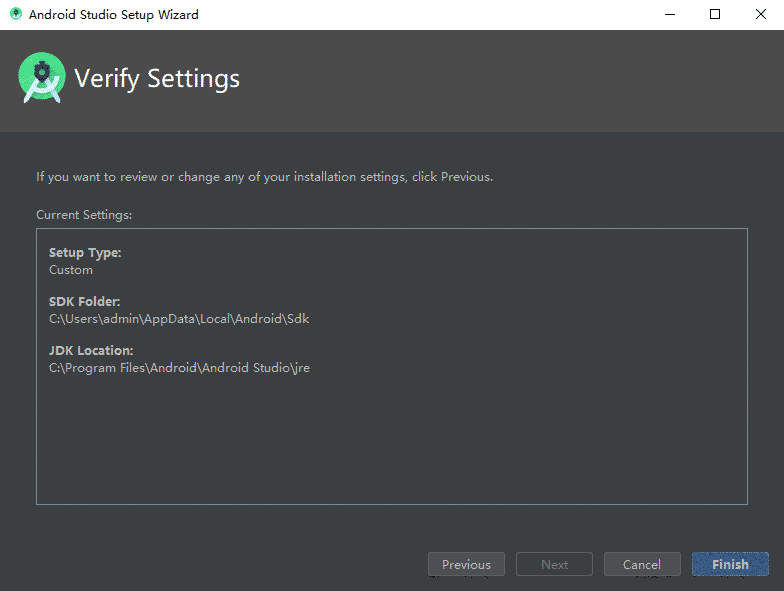
之前没有配置代理,所以报了一行红字,代理可以打开编译器后找到设置慢慢配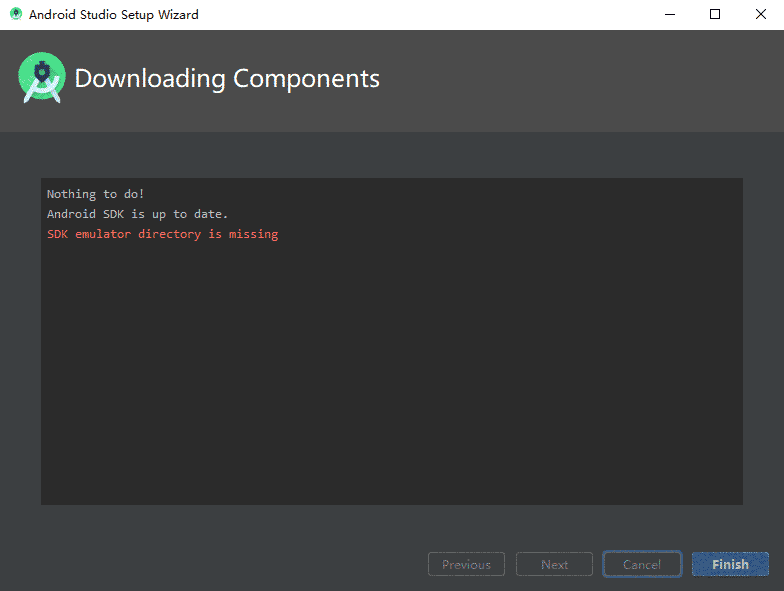
浏览器
火狐历史版本:https://download-installer.cdn.mozilla.net/pub/firefox/releases/
谷歌历史版本:https://www.chromedownloads.net
IE:https://support.microsoft.com/zh-cn/topic/下载-internet-explorer-11-脱机安装程序-99d492a1-3a62-077b-c476-cf028aff9a7f